
Kukapa ei haluaisi olla valokuvissa sileät ja virheettömät kasvot? Kyllä, monet meistä haluaisivat tulla täydellisiksi. Todellisuus on kuitenkin se, että vuosien aikana kasvomme muuttuvat ja sen mukana tulee ryppyjä, jotka voivat olla stressaavia.
Onneksi kuvankäsittelyohjelmat, kuten Photoshop, onnistuvat tarjoamaan sinulle toimintoja, joilla voit poistaa ärsyttävät rypyt valokuvista. Siksi seuraavassa opetusohjelmassa kerromme yksityiskohtaisesti, kuinka poistaa tai poistaa rypyt kasvoilta Photoshopissa yksinkertaisella tavalla, aloitetaan!
Kuinka voimme poistaa tai poistaa ryppyjä kasvoilta Photoshopissa?
Alkaa tehdä taidettamme siellä eri tavoin kuuluisan Adobe Photoshop -ohjelman eri työkalujen ansiosta. Esimerkiksi pisteiden korjausharjan käyttäminen, peittäminen peittävyydellä, suodattimien käyttö ja myös kerrosmaskin turvaaminen.
Joten, jotta emme tuhlaa aikaa, alamme paljastaa kaikki nämä toimenpiteet ja oppia poistamaan ryppyjä kasvoilta:
1. Spot peitevoide
Tämä on tunnettu työkalu, johon monet kääntyvät, koska useimmissa valokuvissa on joitain retusointeja tai korjauksia. Spot Healing Brush toimii vyöhykkeen sisällön korvaaminen että aiot työskennellä toisella lähialueella:
- Valitse valokuva, jonka haluat täydentää
- Siirry Tasot -paneeliin ja napsauta ”Luo uusi kerros”. Aiot nimetä tämän uuden kerroksen ”Ryppyiksi”.
- Zoomaa vain valokuvan ryppyjen alueelle käyttämällä Suurennuslasi, napsauta Ctrl +.
- Sitten aiomme käyttää Healing Brush -harjaa säätämällä sen kokoa 22 px suunnilleen ja mitä tulee ”tilaan”, se tulee olemaan Normaali ja ”alkuperä”, jätä se Näytteet.
- Vaihtoehto Tasattu poistamme sen käytöstä ja sisään Näytteet, valitse ”Kaikki”.
Seuraava asia on alkaa tehdä taikuutta korjausharjalla, ottamalla näytteitä sileä iho lähellä ryppyjä. Tämä tapahtuu painamalla näppäintä Alt muutaman sekunnin ajan ja napsauttamalla samalla sileää ihoaluetta.
Lopeta sitten näytteen ottamisen jälkeen Alt -näppäimen painaminen ja maalaa sitten ryppyinen ihoalue.
2. Suodattimet
Korjausharjan suorimman ja yksinkertaisemman toiminnan lisäksi meillä on myös mahdollisuus Pölyn ja naarmujen suodatin ryppyjen poistamiseksi. Kopioi ensin taso kerroksessa Taso> Kopioi taso, sitten suoritat tällä luodulla kerroksella Suodatin> Melu> Pöly ja naarmut.
Säteen ja kynnyksen arvo vaihtelee valitsemastasi kuvasta riippuen, esimerkiksi 4200 pikseliä, säde 4 ja kynnys 0.
Jos tiedät, miten Gaussin sumennussuodatinta käytetään sumennukseen, tämä on hyvä liittolainen kasvojemme ulkonäön parantamiseksi. Löydät tämän reitin jälkeen Suodata> Hämärtää> Gaussin sumennus ja mitä tulee säteen arvoon, sen on oltava vähintään 2, esimerkiksi.
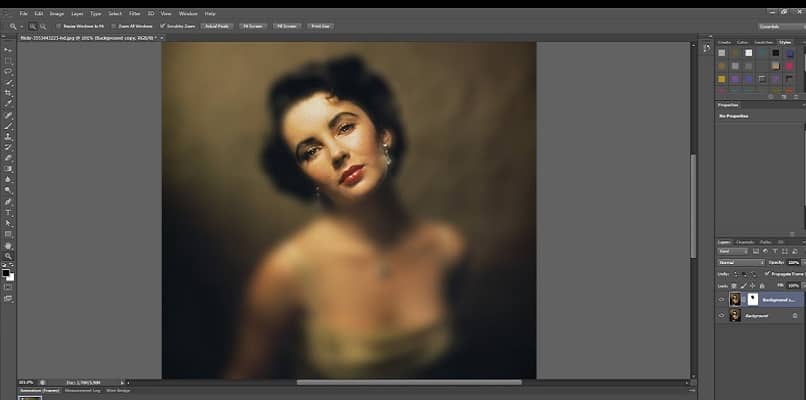
3. Kerrosmaski
Jos tiedät jo, mikä on Adobe Photoshopin kerrosmaski, voimme hyötyä sen toiminnoista ryppyjen poistamiseksi. Voit tehdä tämän siirtymällä Tasot -ikkunaan ja sen vasemmalla puolella on pieni painike nimeltä Kerrosmaski.
Sitten painat painiketta ”Naamio” jonka voit tunnistaa valkoisena suorakulmiona Tasot -ikkunassa. Napsauta sitten painikkeita Cmd + I Näin saavutetaan, että väri on käänteinen ja jäämme mustaksi.
Tämän toimenpiteen ansiosta näet, missä kerros sisältää uuden ihon, ja huomaat, missä muutokset tehdään tai ei. Joten käyttämällä harjatyökalu Valkoisessa värissä työskentelet valitun kerrosmaskin kanssa.
On suositeltavaa maalata valkoiseksi ne alueet, jotka eivät ole kuin nenän reuna tai kulmakarvat.
Tällä tavalla olemme saaneet valmiiksi tämän yksinkertaisen opetusohjelman, jolla poistetaan tai poistetaan ryppyjä kasvoilta Photoshopin avulla. Näitä vinkkejä noudattamalla kasvosi tai se, jolle aiot työskennellä, näyttävät varmasti tasaisempi ja eloisampi, se on täydellistä!